Antarmuka Pengeditan Foto Facebook
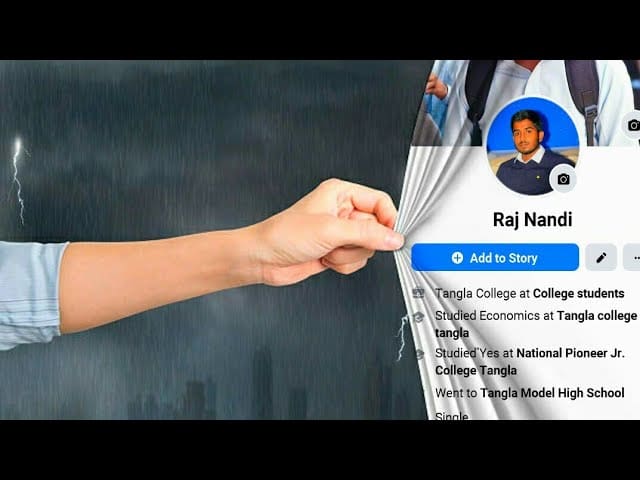
Mengenali Fitur Penting
Facebook menawarkan kepada pengguna antarmuka pengeditan foto yang nyaman yang memungkinkan mereka mengubah urutan foto dalam postingan dengan mudah. Saat mengedit postingan, Anda akan melihat semua foto yang awalnya Anda sertakan ditata secara berurutan. Perhatikan tombol “Edit Postingan” di menu tarik-turun di pojok kanan atas postingan Anda.
Memilih Banyak Foto
Untuk mengubah urutan gambar dalam postingan Facebook Anda, mulailah dengan mengklik tombol “Edit Posting”. Ini akan membuka postingan dalam mode edit, di mana Anda dapat mengklik dan menyeret setiap foto ke dalam urutan yang diinginkan. Jika Anda harus memilih beberapa foto, tahan tombol Ctrl (atau tombol Command di Mac) sambil mengklik gambar yang diinginkan. Setelah Anda mengatur ulang foto sesuai keinginan Anda, simpan perubahan Anda dengan mengklik tombol “Simpan”.
Ingat, meskipun antarmuka pengeditan foto Facebook menyediakan berbagai opsi untuk mengelola gambar Anda, penting untuk meninjau dan memverifikasi informasi dalam postingan Anda dengan cermat sebelum melakukan perubahan apa pun.
Memesan Foto di Postingan Baru
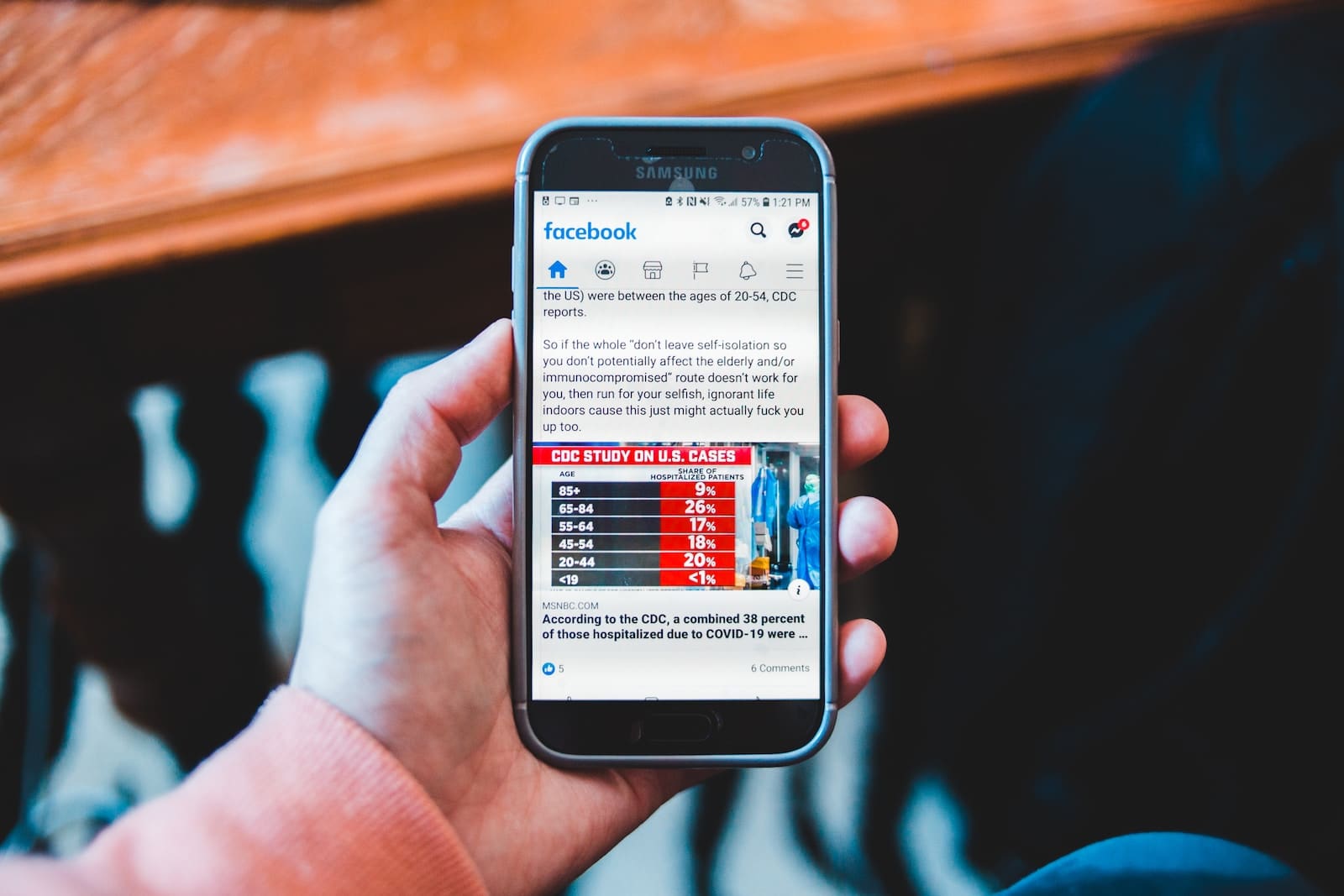
Memilih Foto untuk Diposting
Saat membuat postingan Facebook baru dengan banyak foto, memilih gambar yang ingin Anda bagikan sangatlah penting. Klik tombol “Foto/Video” di bawah “Apa yang Anda pikirkan?” di aplikasi atau situs web Facebook. Tindakan ini membuka browser file perangkat Anda, memungkinkan Anda memilih foto yang ingin Anda sertakan dalam postingan Anda. Pertimbangkan gambar mana yang paling baik menyampaikan pesan atau cerita yang ingin Anda bagikan.
Mengatur Foto Pilihan
Setelah Anda memilih foto untuk postingan Anda, sekarang saatnya mengaturnya dalam urutan yang diinginkan. Di aplikasi Facebook, Anda dapat menekan dan menahan thumbnail foto dan menyeretnya ke posisi yang diinginkan untuk mengubah urutannya. Pada versi situs web, Anda dapat mengklik dan menyeret foto untuk menyusunnya sesuai urutan yang diinginkan.
Ingatlah bahwa urutan foto Anda dapat berdampak signifikan terhadap kesan audiens terhadap postingan Anda. Urutan foto yang terorganisir dengan baik dapat meningkatkan dampak keseluruhan postingan Anda dan membantu menyampaikan cerita yang lebih kohesif. Perhatikan urutan foto, pastikan foto saling melengkapi dan menciptakan pengalaman menonton yang memuaskan bagi audiens Anda.
Mengubah Urutan Foto pada Postingan yang Ada
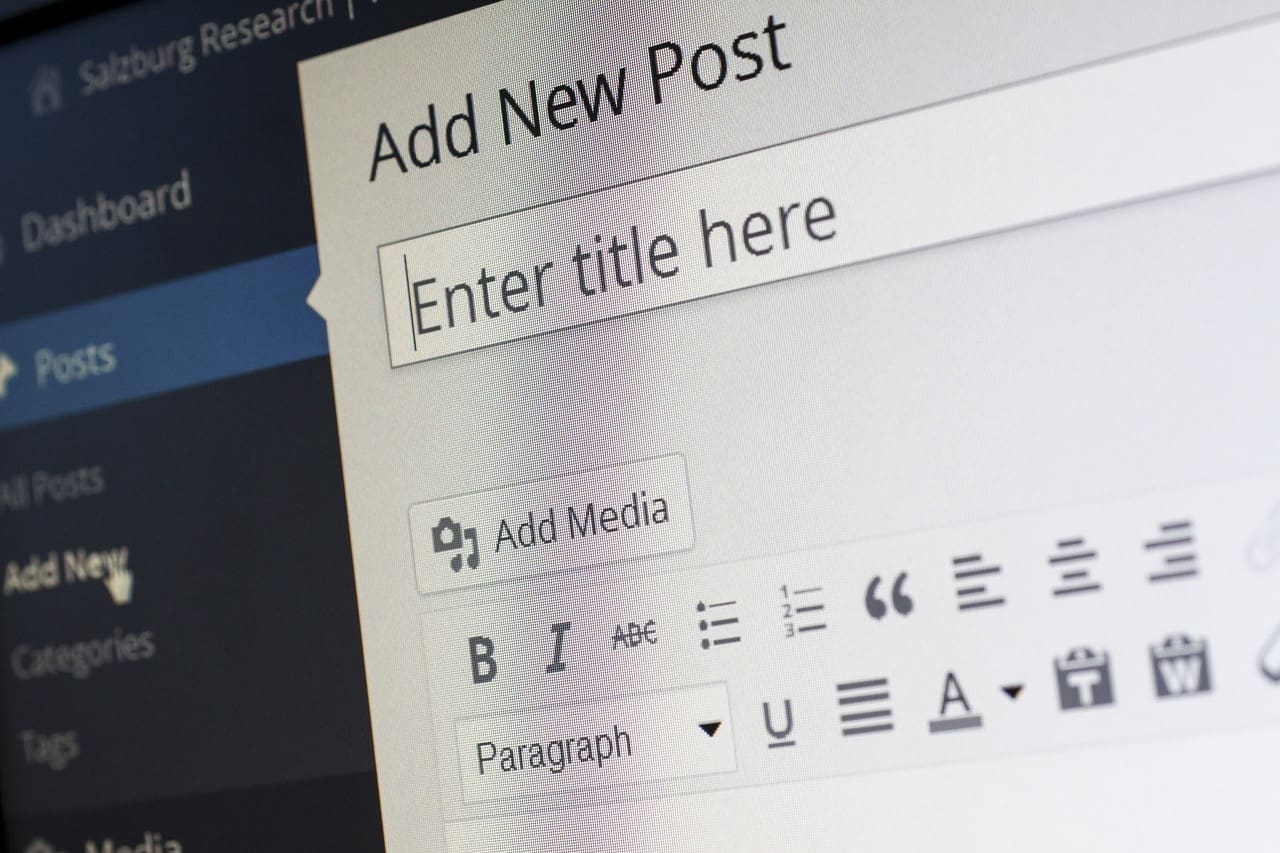
Untuk mengubah urutan foto dalam postingan yang sudah ada, Anda harus terlebih dahulu mencari lokasi postingan tersebut di timeline atau Halaman Facebook Anda. Setelah Anda menemukan postingan tersebut, ikuti langkah-langkah sederhana berikut:
- Klik pada tiga titik di pojok kanan atas postingan.
- Pilih Mengedit Pos dari menu tarik-turun.
- Ini akan membuka postingan dalam mode edit, dan Anda akan melihat semua foto yang awalnya Anda sertakan ditata secara berurutan.
- Untuk menyusun ulang foto, klik dan seret setiap foto ke dalam urutan yang Anda inginkan untuk menampilkannya.
- Setelah Anda mengatur foto sesuai keinginan Anda, klik Save untuk mengkonfirmasi pesanan baru.
Ingatlah bahwa mengubah urutan foto dalam postingan yang sudah ada hanya akan memengaruhi urutan tampilannya dalam postingan tersebut. Jika Anda memiliki foto yang sama di postingan atau album lain, Anda harus mengedit postingan tersebut secara terpisah.
Untuk pengaturan foto Anda yang lebih baik dan penataan ulang yang lebih mudah, pertimbangkan untuk membuat album Facebook. Ini memungkinkan Anda dengan mudah mengelompokkan gambar berdasarkan topik atau acara dan mengaturnya dalam urutan tertentu. Selain itu, ini dapat membantu pengikut Anda menemukan dan melihat gambar yang paling mereka minati, sehingga meningkatkan pengalaman mereka secara keseluruhan di timeline atau halaman Anda.
Memecahkan Masalah Umum
Foto Tidak Bergerak Seperti yang Diharapkan
Terkadang Anda mencoba mengatur ulang urutan foto di postingan Facebook, dan hasilnya tidak bergerak seperti yang diharapkan. Jika demikian, ikuti langkah-langkah berikut:
- Pastikan Anda memiliki koneksi internet yang stabil; masalah konektivitas dapat memengaruhi penataan ulang foto.
- Coba segarkan halaman untuk melihat apakah tindakan tersebut menyelesaikan masalah.
- Pastikan Anda mengklik dan menahan thumbnail gambar saat memindahkannya.
- Ini mungkin kesalahan sementara pada platform Facebook. Tunggu beberapa saat dan coba lagi.
Ingat, latih kesabaran dan coba atur ulang foto setelah istirahat sejenak.
Kesulitan dalam Memilih Banyak Foto
Jika Anda kesulitan memilih beberapa foto sekaligus untuk disusun ulang, cobalah kiat pemecahan masalah berikut:
- Daripada mengatur ulang beberapa foto, fokuslah untuk memindahkan satu per satu.
- Beralihlah ke browser web atau perangkat lain untuk melihat apakah tindakan tersebut dapat menyelesaikan masalah.
- Hapus cache dan cookie browser Anda, karena dapat menimbulkan masalah saat berinteraksi dengan Facebook.
Dengan mengikuti solusi berikut, Anda seharusnya dapat mengatasi masalah umum yang dihadapi saat mencoba mengubah urutan foto di postingan Facebook.
Efektif Memanfaatkan 'Drag and Drop' untuk Penataan Foto
Saat mengatur urutan foto di postingan Facebook, fitur drag-and-drop adalah alat yang nyaman dan hemat waktu yang Anda inginkan. Untuk memulai, pastikan Anda sudah mengunggah foto ke postingan Anda. Jika belum, klik “Tambahkan Foto/Video” dan pilih gambar yang ingin Anda sertakan dalam postingan.
Setelah foto Anda diunggah, arahkan kursor ke salah satu gambar. Anda akan melihat bahwa kursor berubah menjadi panah empat arah, yang menunjukkan bahwa Anda dapat mengubah posisi foto. Untuk mengubah urutan foto tertentu, klik dan tahan gambar, lalu seret ke posisi yang diinginkan dalam postingan. Foto-foto lainnya akan secara otomatis menyesuaikan untuk mengakomodasi penataan ulang.
Saat Anda mengatur ulang foto, ingatlah untuk melakukannya njelimet dengan penempatannya untuk memastikan presentasi akhir selaras dengan narasi visual yang Anda inginkan. Fitur drag-and-drop memungkinkan Anda bereksperimen dengan berbagai pengaturan, sehingga menemukan urutan paling efektif untuk menyampaikan pesan Anda dengan mudah.
Setelah Anda puas dengan pengaturan baru, jangan lupa menekan “Simpan” atau “Posting” untuk menyelesaikan perubahan. Metode drag-and-drop menyederhanakan pengelolaan urutan foto di postingan Facebook, memungkinkan Anda mencapai hasil yang diinginkan dalam hitungan menit.
Teknik Tingkat Lanjut untuk Mengelola Postingan Foto
Untuk mengelola postingan foto Anda di Facebook secara efektif, Anda dapat memanfaatkan beberapa teknik lanjutan untuk mengubah urutan foto dengan cepat dan meningkatkan tampilan postingan Anda secara keseluruhan.
Salah satu tekniknya adalah dengan buat album sebelum mengunggah foto Anda. Ini memungkinkan Anda mengatur foto dalam urutan yang Anda inginkan sebelum membagikan album ke timeline Anda atau dalam grup. Untuk membuat album, buka profil Anda, klik 'Foto', lalu klik 'Buat Album'. Unggah fotonya, susun sesuai kebutuhan, dan baru kemudian bagikan albumnya di postingan Anda.
Cara lain adalah dengan edit postingan tertentu untuk menghapus dan menyusun ulang foto. Untuk melakukan ini, navigasikan ke postingan yang ingin Anda edit dan klik tiga titik di sudut kanan atas postingan. Pilih 'Edit Postingan' dari menu tarik-turun. Ini memungkinkan Anda menghapus foto yang tidak diinginkan, menyusun ulang foto yang ada, atau menambahkan foto baru ke postingan.
Saat mengunggah foto, memberi nama pada file Anda dalam urutan tertentu juga dapat membantu mengaturnya. Misalnya, jika Anda merencanakan rangkaian foto, Anda dapat memberi nomor pada file (01, 02, 03, dst.) sebelum diunggah. Ini akan memastikan foto diunggah dalam urutan yang benar secara otomatis.
Selanjutnya, Anda bisa menggunakan aplikasi pihak ketiga yang menawarkan fitur pengaturan foto tingkat lanjut. Menghubungkan aplikasi ini ke akun Facebook Anda dapat membantu Anda dengan mudah menyusun ulang dan mengatur foto Anda dengan cara yang lebih menarik secara visual.
Terakhir, pertimbangkan menggunakan versi desktop baru Facebook, yang mungkin menawarkan fitur pengelolaan foto tambahan. Ingatlah bahwa platform ini terus diperbarui, jadi selalu mendapat informasi tentang perubahan dan pembaruan terkini adalah hal yang penting.
Singkatnya, dengan memanfaatkan teknik-teknik canggih ini, Anda dapat mengelola postingan foto Anda secara efektif dan menyajikan gambar Anda dengan lebih terorganisir dan menarik secara visual di Facebook.
Terakhir Diperbarui : 19 November 2023

Sandeep Bhandari meraih gelar Bachelor of Engineering in Computers dari Thapar University (2006). Beliau memiliki pengalaman selama 20 tahun di bidang teknologi. Dia memiliki minat dalam berbagai bidang teknis, termasuk sistem database, jaringan komputer, dan pemrograman. Anda dapat membaca lebih lanjut tentang dia di nya halaman bio.

